Как да дефрагментирате вашия твърд диск

- Защо правя това?
- Windows GUI
- Windows конзола
Защо правя това?
За да отговорим на този въпрос, е необходимо да обсъдим малко дизайна на твърдия диск в компютъра. Цялата му повърхност е разделена на малки сектори, върху които се записва определена информация. Всеки файл, с който работите в Windows, се разделя на части и се записва в няколко съседни сектора.
Да приемем, че сте създали документ на вашия компютър и след това сте запазили няколко файла. След това документът беше редактиран, тоест размерът му се увеличи. Но вече не е възможно да се записват нови данни в съседни сектори на твърдия диск - защото те са заети от други файлове. Следователно вашият документ се оказва фрагментиран - разбит на части, които могат да бъдат доста отдалечени една от друга. Четящата глава трябва да направи много движения, за да намери и преброи всички необходими данни, което се отразява негативно на скоростта на работа.
Ако редовно извършвате дефрагментиране, подобни проблеми няма да ви застрашат. По време на този процес компютърът премества части от всички файлове, така че да са един до друг. Може да се сравни с почистване на дома.
Windows GUI
Преди дефрагментиране се уверете, че компютърът не извършва никаква важна работа: съхранение, инсталиранеили деинсталиране на програми, изтегляне на данни от интернет и т.н. Това се прави съвсем просто - поради свойствата на твърдия диск:
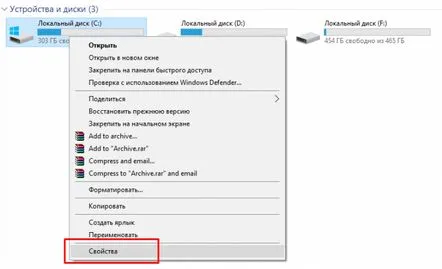
Можете също да настроите график тук. Това е много полезна функция, благодарение на която вашият компютър ще прави редовно "почистване" автоматично в определеното от вас време. Това ще ви позволи да поддържате правилната скорост на твърдия диск (hdd).
Windows конзола
Има и алтернативен начин за извършване на подобни задачи, например чрез командния ред. Трябва да направите следното:
Обърни внимание! В никакъв случай не трябва да дефрагментирате твърд носител. Няма да увеличите производителността, а само ще съкратите живота им.
